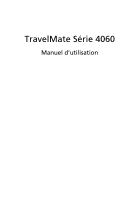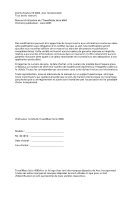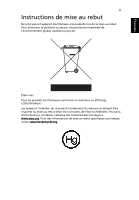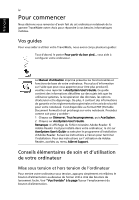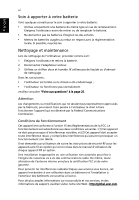Acer TravelMate 4060 Travelmate 4060 User's Guide - FR
Acer TravelMate 4060 Manual
 |
View all Acer TravelMate 4060 manuals
Add to My Manuals
Save this manual to your list of manuals |
Acer TravelMate 4060 manual content summary:
- Acer TravelMate 4060 | Travelmate 4060 User's Guide - FR - Page 1
TravelMate Série 4060 Manuel d'utilisation - Acer TravelMate 4060 | Travelmate 4060 User's Guide - FR - Page 2
manuel sur un support quelconque, ainsi que toute transmission, par quelque procédé que ce soit, de manière électronique ou mécanique, par photocopie ou enregitrement et autres sont interdites sans l'autorisation écrite préalable d'Acer Incorporated. Ordinateur notebook TravelMate Série 4060 Modèle - Acer TravelMate 4060 | Travelmate 4060 User's Guide - FR - Page 3
FFrraannççaaisis iii Instructions de mise au rebut Ne jetez pas cet appareil électronique à la poubelle lors de sa mise au rebut. Pour minimiser la pollution et assurer une - Acer TravelMate 4060 | Travelmate 4060 User's Guide - FR - Page 4
Nous désirons vous remercier d'avoir fait de cet ordinateur notebook de la gamme TravelMate votre choix pour répondre à vos besoins informatiques mobiles. Vos guides Pour vous aider à utiliser votre TravelMate, nous avons conçu plusieurs guides : Tout d'abord, le poster Pour partir du bon pied - Acer TravelMate 4060 | Travelmate 4060 User's Guide - FR - Page 5
FFrraannççaaisis v L'ordinateur peut être mis hors tension de plusieurs manières : • Utilisez la commande d'arrêt de Windows Cliquez sur Démarrez, Arrêter l'ordinateur, puis cliquez sur Arrêter. • Utilisez le bouton d'alimentation Vous pouvez mettre l'ordinateur hors tension en fermant l'affichage - Acer TravelMate 4060 | Travelmate 4060 User's Guide - FR - Page 6
la batterie. • Ne démontez pas les batteries. Éloignez-les des enfants. • Mettez les batteries usag Il est demandé aux utilisateurs de suivre les instructions de sécurité RF pour les appareils sans fil services, et des informations de support, veuillez visiter notre site Web : http://global.acer.com. - Acer TravelMate 4060 | Travelmate 4060 User's Guide - FR - Page 7
apporter à votre batterie vi Nettoyage et maintenance vi Une visite guidée du TravelMate 1 Vue frontale pavé numérique intégré 13 Touches Windows 14 Touches spéciales 15 Touches spéciales Audio 19 Contrôle du volume 19 Utilisation des utilitaires système 20 Acer eManager 20 Acer - Acer TravelMate 4060 | Travelmate 4060 User's Guide - FR - Page 8
notebook intégrée 36 USB (Universal Serial Bus) 36 Port IEEE 1394 37 Emplacement Installation de la mémoire 38 Utilitaire du BIOS 40 Séquence d'initialisation 40 Activation de Lecture de films DVD 41 Gestion de l'alimentation 42 Acer eRecovery 43 Créer la sauvegarde 43 Restaurer depuis - Acer TravelMate 4060 | Travelmate 4060 User's Guide - FR - Page 9
Dépannage 46 Conseils de dépannage 46 Messages d'erreur 46 Avis réglementaires et de sécurité 48 Conformité aux directives ENERGY STAR 48 Avis FCC 48 Avis pour le modem 49 Consignes de sécurité importantes 50 Déclaration de conformité laser 51 Déclaration sur les pixels de l'écran - Acer TravelMate 4060 | Travelmate 4060 User's Guide - FR - Page 10
- Acer TravelMate 4060 | Travelmate 4060 User's Guide - FR - Page 11
guidée du TravelMate Après avoir configuré votre ordinateur comme illustré dans le poster Pour partir du bon pied..., nous allons vous faire explorer votre nouvel ordinateur TravelMate informations dans votre ordinateur. Zone de support confortable pour vos mains lorsque vous utilisez l'ordinateur. - Acer TravelMate 4060 | Travelmate 4060 User's Guide - FR - Page 12
alimentation Description Les haut-parleurs de gauche et de droite produisent une sortie audio stéréo. Est allumée quand l'ordinateur est sous tension. 3 Indicateur de batterie Est allumé lorsque la batterie se recharge. 4 Bouton Appuyez pour activer/désactiver la communication sans fonction - Acer TravelMate 4060 | Travelmate 4060 User's Guide - FR - Page 13
microphone externe. 8 Prise de sortie audio/ Se connecte à des périphériques audio en haut-parleurs / casque sortie (p.ex. un casque stéréo ou haut- parleurs). 9 Port USB 2.0 Se connectent à des périphériques USB 2.0 (p.ex. une souris USB, une caméra USB). 10 Loquet Verrouille et libère - Acer TravelMate 4060 | Travelmate 4060 User's Guide - FR - Page 14
carte PC Emplacement de carte PC Accepte une carte PC de Type II. Deux ports USB 2.0 Port Ethernet RJ-45 Port Modem RJ-11 Se connecte à des périphériques USB 2.0 (p.ex. une souris USB, une caméra USB). Se connecte à un réseau Ethernet 10/100 Base. Connecte l'ordinateur à une ligne de téléphone - Acer TravelMate 4060 | Travelmate 4060 User's Guide - FR - Page 15
(fixé par des vis). dur 2 Loquet de Libère la batterie pour le retrait. libération de la batterie 3 Baie de la batterie Contient la batterie de l'ordinateur. 4 Verrou de la batterie Verrouille la batterie. 5 Ventilateur de Aide à refroidir l'ordinateur. refroidissement Remarque : Ne couvrez - Acer TravelMate 4060 | Travelmate 4060 User's Guide - FR - Page 16
système de stockage Microsoft® Windows® XP Home Edition (Service Pack 2) ou Microsoft® Windows® XP Professional (Service Pack 2) Processeur : Processeur prenant en charge l'affichage multifenêtre simultané sur deux écrans via Acer GridVista Écran LCD TFT couleur XGA 15 pouces, résolution 1024 x - Acer TravelMate 4060 | Travelmate 4060 User's Guide - FR - Page 17
d'Hibernation Batterie au lithium-ion de 65 W (8 cellules) ou Batterie au lithium Acer SignalUp™ Réseau sans fil personnel : Bluetooth® intégré Trois ports USB 2.0 Port Ethernet RJ-45 Port Modem RJ-11 Port d'affichage (VGA) externe Prise d'entrée microphone Prise d'entrée audio Prise de sortie audio - Acer TravelMate 4060 | Travelmate 4060 User's Guide - FR - Page 18
, Acer ePresentation, Acer eRecovery, Acer eSettings) Acer GridVista 2.0 Acer Launch Manager Norton AntiVirus™ Adobe® Reader® CyberLink® PowerDVD™ NTI CD-Maker™ Modules soDIMM DDR2 533 MHz de 256/512 Mo ou 1 Go Batterie au lithium-ion Adaptateur secteur 65 W Lecteur de disquettes USB externe - Acer TravelMate 4060 | Travelmate 4060 User's Guide - FR - Page 19
disque dur ou du lecteur optique. Alimentation Est allumée quand l'ordinateur est sous tension. Batterie Est allumé lorsque la batterie se recharge. Bluetooth Indique l'état de la communication Bluetooth. Réseau sans fil Indique l'état de la communication réseau sans fil. 1. Charge : La diode - Acer TravelMate 4060 | Travelmate 4060 User's Guide - FR - Page 20
boutons de lancement facile. Ce sont : courrier électronique, navigateur Web, Acer Empowering Key < > et un bouton programmable par l'utilisateur. Appuyez sur < > pour exécuter la Acer eManager. Veuillez consulter "Acer eManager" à la page 20. Les boutons courrier électronique, navigateur Web sont - Acer TravelMate 4060 | Travelmate 4060 User's Guide - FR - Page 21
haut ou le bas ou vers la gauche ou la droite. Ceci est similaire à l'utilisation de la barre de défilement de droite dans les applications Windows. - Acer TravelMate 4060 | Travelmate 4060 User's Guide - FR - Page 22
Français 12 Fonction Exécution Bouton gauche (1) Cliquez rapidement deux fois. Bouton droit (4) Sélection Cliquez une fois. Faire glisser Cliquez et maintenez, puis utilisez le doigt pour faire glisser le curseur. Menu contextuel Défilement Cliquez une fois. Bouton Touchpad principal (2) - Acer TravelMate 4060 | Travelmate 4060 User's Guide - FR - Page 23
clavier Le clavier a des touches de dimension normale qui comprennent un pavé numérique intégré, des touches de direction séparées, de verrouillage, Windows, de fonctions et spéciales. Touches de verrouillage et pavé numérique intégré Le clavier a trois touches de verrouillage qui peuvent être activ - Acer TravelMate 4060 | Travelmate 4060 User's Guide - FR - Page 24
Touches Windows Le clavier a deux touches qui accomplissent les fonctions spécifiques à Windows. Touche Touche Windows Touche d' : Ouvre la fenêtre du Poste de travail. < > + : Ouvre le Centre d'aide et de support. < > + : Ouvre la fenêtre des Résultats de la recherche. < > + : Ouvre - Acer TravelMate 4060 | Travelmate 4060 User's Guide - FR - Page 25
le volume en sortie et l'utilitaire du BIOS. Pour activer les touches spéciales, Acer eSettings Acer ePower Management Sommeil Choix de l'affichage Écran noir Lance Acer eSettings dans Acer eManager. Voir "Acer eManager" à la page 20. Lance Acer ePowerManagement dans Acer eManager. Voir "Acer - Acer TravelMate 4060 | Travelmate 4060 User's Guide - FR - Page 26
16 Français Touche spéciale Icône Fonction + Touchpad + Haut-parleur + Volume + Description Active et désactive le touchpad. Active et désactive les hautparleurs. Augmente le volume sonore. + Volume - Diminue le volume sonore. + + - Acer TravelMate 4060 | Travelmate 4060 User's Guide - FR - Page 27
FFrraannççaaisis 17 Touches spéciales Vous pouvez trouver le symbole de l'euro et le symbole du dollar US en haut au centre et/ou en bas à droite de votre clavier. Le symbole de l'euro 1 Ouvrez un traitement de texte. 2 Appuyez sur < > en bas à droite du clavier ou maintenez et appuyez sur - Acer TravelMate 4060 | Travelmate 4060 User's Guide - FR - Page 28
Français 18 Éjection du plateau du lecteur optique (CD ou DVD) Pour éjecter le plateau du lecteur optique lorsque l'ordinateur est sous tension, appuyez sur le bouton d'éjection du lecteur. Lorsque l'ordinateur est hors tension, vous pouvez éjecter le plateau du lecteur en utilisant le trou d'é - Acer TravelMate 4060 | Travelmate 4060 User's Guide - FR - Page 29
FFrraannççaaisis 19 Audio L'ordinateur intègre l'audio stéréo AC'97 16 bits haute-fidélité et deux hautparleurs stéréo. Contrôle du volume L'ajustement du volume sur l'ordinateur est facile avec l'appui sur des - Acer TravelMate 4060 | Travelmate 4060 User's Guide - FR - Page 30
que sous Microsoft Windows XP. Acer eManager Acer eManager est un logiciel original conçu pour les fonctions fréquemment utilisées. Appuyez sur < > pour exécuter l'interface utilisateur Acer eManager, présentant 4 paramètres principaux : Acer ePowerManagement, Acer ePresentation, Acer eRecovery et - Acer TravelMate 4060 | Travelmate 4060 User's Guide - FR - Page 31
les périphériques, y compris votre Acer ODD, si votre ordinateur en a un. Acer GridVista (compatible avec le double affichage) Remarque : Cette fonction est disponible sur certains modèles seulement. Pour activer la fonction de double affichage de votre notebook. Assurez-vous d'abord que le moniteur - Acer TravelMate 4060 | Travelmate 4060 User's Guide - FR - Page 32
d'afficher plusieurs fenêtres sur le même écran. Pour accéder à cette fonction, veuillez aller à Démarrer, Tous les programmes et cliquez sur Acer GridVista. Vous pouvez choisir l'un des quatre paramètres indiqués ci-dessous : 12 2 13 1 3 2 13 24 Double (Vertical), Triple (Principal à gauche - Acer TravelMate 4060 | Travelmate 4060 User's Guide - FR - Page 33
Français 23 Launch Manager Launch Manager vous permet de définir les 4 touches de lancement facile situées en haut du clavier. Voir « Boutons de lancement facile » à la page 10 pour l'emplacement des boutons de lancement facile. Vous pouvez accéder à Launch Manager en cliquant sur Démarrer, Tous - Acer TravelMate 4060 | Travelmate 4060 User's Guide - FR - Page 34
AntiVirus Double-cliquez sur l'icône Norton AntiVirus sur le bureau, ou cliquez sur le bouton Démarrer sur la barre des tâches de Windows, sélectionnez Programmes et sélectionnez Norton AntiVirus. 2 Dans la fenêtre principale de Norton AntiVirus, cliquez sur Recherche de virus. 3 Dans le panneau - Acer TravelMate 4060 | Travelmate 4060 User's Guide - FR - Page 35
qui suit : • Si vous utilisez la batterie, son niveau de charge peut être trop vérifiez ce qui suit : • Le lecteur USB externe contient-il une disquette non-initialisable (non- du bouton droit sur le bureau de Windows et sélectionnez Propriétés pour faire appara notebook ou sur un moniteur externe. - Acer TravelMate 4060 | Travelmate 4060 User's Guide - FR - Page 36
niveau du volume est peut-être trop bas. Dans Windows, vérifiez l'icône de contrôle du son sur parleurs externes sont connectés au port de sortie audio de l'ordinateur, les haut-parleurs internes sont port USB sur l'ordinateur. S'il fonctionne, contactez votre revendeur ou un centre de service agréé - Acer TravelMate 4060 | Travelmate 4060 User's Guide - FR - Page 37
opération de restauration, veuillez vérifier les paramètres du BIOS. 1 Vérifiez si la fonction Acer disk-to-disk recovery est activée ou non. 2 Assurez-vous que le paramètre D2D Recovery dans Main est réglé sur Enabled. 3 Quittez l'utilitaire du BIOS et enregistrez les modifications. Le système se - Acer TravelMate 4060 | Travelmate 4060 User's Guide - FR - Page 38
ITW avec vous, surtout lorsque vous voyagez, pour pouvoir bénéficier du support de nos centres de maintenance. Placez votre preuve d'achat dans le rabat consulter http://global.acer.com. Avant d'appeler Veuillez préparer les informations qui suivent avant d'appeler Acer pour un service en ligne, et - Acer TravelMate 4060 | Travelmate 4060 User's Guide - FR - Page 39
FEFrnraagnnlçiçashaisis 29 Déplacements avec votre ordinateur notebook Cette section vous donne des conseils et arrêter l'ordinateur : Cliquez sur Démarrez, Arrêter l'ordinateur, puis cliquez sur Arrêter (Windows XP). Ou : Vous pouvez placer l'ordinateur en mode de Sommeil en appuyant sur + < - Acer TravelMate 4060 | Travelmate 4060 User's Guide - FR - Page 40
est assez courte, il n'est probablement pas nécessaire d'emporter autre chose que votre ordinateur. Si votre réunion est plus longue ou si votre batterie n'est pas complètement chargée, il peut être utile d'emporter l'adaptateur secteur pour brancher votre ordinateur dans la salle de réunion. Si la - Acer TravelMate 4060 | Travelmate 4060 User's Guide - FR - Page 41
au bureau d'un client ou pour un voyage local. Préparation de l'ordinateur Préparez l'ordinateur comme pour l'emporter à la maison. Assurez-vous que la batterie dans l'ordinateur est chargée. Les services de sécurité des aéroports peuvent vous demander de le mettre sous tension. - Acer TravelMate 4060 | Travelmate 4060 User's Guide - FR - Page 42
les choses suivantes avec vous : • Adaptateur secteur • Les cordons d'alimentation dont vous aurez besoin pour le ou les pays de destination • Batteries de rechange complètement chargées • Fichiers de pilotes imprimantes complémentaires si vous prévoyez d'utiliser une autre imprimante • Justificatif - Acer TravelMate 4060 | Travelmate 4060 User's Guide - FR - Page 43
mot de passe du superviseur (Supervisor Password) prévient l'accès non autorisé à l'utilitaire du BIOS. Lorsqu'il est défini, vous devez entrer ce mot de passe pour accéder à l'utilitaire du BIOS. Voir "Utilitaire du BIOS" à la page 40. • Le mot de passe de l'utilisateur prévient l'utilisation (User - Acer TravelMate 4060 | Travelmate 4060 User's Guide - FR - Page 44
l'initialisation (Password on Boot) prévient l'utilisation non ces mots de passe, veuillez contacter votre revendeur ou un centre de service agréé. Entrée d'un mot de passe Lorsqu'un mot de passe appuyez sur pour accéder à l'utilitaire du BIOS. Si le mot de passe est incorrect, un message - Acer TravelMate 4060 | Travelmate 4060 User's Guide - FR - Page 45
avec des options Votre ordinateur notebook vous offre une expérience informatique mobile complète. Options de connectivité Les ports vous permettent de connecter des périphériques à l'ordinateur comme vous le feriez pour un ordinateur de bureau. Pour des instructions sur la connexion des diff - Acer TravelMate 4060 | Travelmate 4060 User's Guide - FR - Page 46
. Pour utiliser la fonction réseau, connectez un câble Ethernet du port Ethernet (RJ-45) à l'arrière de l'ordinateur à une prise réseau ou à un concentrateur réseau. USB (Universal Serial Bus) Le port USB 2.0 est un port série à haute vitesse qui permet de connecter des périphériques - Acer TravelMate 4060 | Travelmate 4060 User's Guide - FR - Page 47
FFrraannççaaisis 37 Port IEEE 1394 Le port IEEE 1394 de l'ordinateur permet de connecter des périphériques compatibles IEEE 1394, tels qu'un caméscope ou un appareil photo numérique. Reportez-vous à la documentation du caméscope ou de l'appareil photo numérique pour des détails. Emplacement de - Acer TravelMate 4060 | Travelmate 4060 User's Guide - FR - Page 48
carte. Installation de la mémoire Procédez comme suit pour installer la mémoire : 1 Mettez le notebook hors tension, débranchez l'adaptateur secteur (s'il est branché), et retirez la batterie. Tournez ensuite le notebook à l'envers pour accéder à la base. 2 Retirez les vis du couvercle de la mémoire - Acer TravelMate 4060 | Travelmate 4060 User's Guide - FR - Page 49
en place avec un déclic. 4 Remettez le couvercle de la mémoire en place et fixez-le avec la vis. 5 Réinstallez la batterie et reconnectez l'adaptateur secteur. 6 Mettez l'ordinateur sous tension. La nouvelle taille totale de la mémoire est détectée et reconfigurée automatiquement par l'ordinateur - Acer TravelMate 4060 | Travelmate 4060 User's Guide - FR - Page 50
, appuyez sur pendant POST, lorsque le logo de l'ordinateur notebook est affiché. Séquence d'initialisation Pour définir la séquence d'initialisation dans l'utilitaire du BIOS, activez l'utilitaire du BIOS, puis sélectionnez Boot dans les catégories affichées en haut de l'écran. Activation de - Acer TravelMate 4060 | Travelmate 4060 User's Guide - FR - Page 51
FFrraannççaaisis 41 Utilisation de logiciel Lecture de films DVD Lorsque le module lecteur de DVD est installé dans la baie lecteur optique, vous pouvez lire les films DVD sur votre ordinateur. 1 Éjectez le plateau du DVD et insérez un disque film DVD, puis fermez le plateau. Important ! Lorsque - Acer TravelMate 4060 | Travelmate 4060 User's Guide - FR - Page 52
prend en charge l'interface d'alimentation et de configuration avancée (ACPI), ce qui permet une conservation maximale de l'énergie et en même temps une performance maximale. Windows gère toutes les activités d'économie d'énergie pour votre ordinateur. - Acer TravelMate 4060 | Travelmate 4060 User's Guide - FR - Page 53
un graveur de disque optique externe USB ou IEEE 1394 avant d'accéder à Acer eRecovery pour les tâches utilisant un CD ou DVD. 1 Initialisez vers Windows XP. 2 Appuyez sur + pour ouvrir l'utilitaire Acer eRecovery. 3 Entrez le mot de instructions à l'écran pour terminer le processus. - Acer TravelMate 4060 | Travelmate 4060 User's Guide - FR - Page 54
tre Acer eRecovery, sélectionnez Recovery actions et cliquez sur Next. 5 Sélectionnez l'action de restauration désirée et suivez les instructions en utilisant cette fonction. 1 Initialisez vers Windows XP. 2 Appuyez sur + pour ouvrir l'utilitaire Acer eRecovery. 3 Entrez le mot de passe - Acer TravelMate 4060 | Travelmate 4060 User's Guide - FR - Page 55
fenêtre Recovery settings, sélectionnez Password: Change Acer eRecovery password et cliquez sur Next. 6 Suivez les instructions à l'écran pour terminer le processus. Remarque : En cas de panne du système et de non chargement de Windows, vous pouvez exécuter Acer disk-to-disk recovery pour restaurer - Acer TravelMate 4060 | Travelmate 4060 User's Guide - FR - Page 56
d'erreur CMOS battery bad CMOS checksum error Disk boot failure Equipment configuration error Hard disk 0 error Hard disk 0 extended type error I/O parity error Keyboard error or no keyboard connected Action correctrice Contactez votre revendeur ou un centre de service agréé. Contactez votre - Acer TravelMate 4060 | Travelmate 4060 User's Guide - FR - Page 57
ççaaisis Messages d'erreur Action correctrice Keyboard interface error Contactez votre revendeur ou un centre de service agréé. Memory size mismatch Appuyez sur (lors du POST) pour accéder à l'utilitaire du BIOS, puis appuyez Exit dans l'utilitaire du BIOS pour réinitialiser. Si vous avez - Acer TravelMate 4060 | Travelmate 4060 User's Guide - FR - Page 58
é Conformité aux directives ENERGY STAR En tant que partenaire ENERGY STAR, Acer Inc. a déterminé que ce produit répond aux directives ENERGY STAR outre, s'il n'est pas installé et employé conformément aux instructions, il peut provoquer des interférences nuisibles aux communications radio. Quoi qu - Acer TravelMate 4060 | Travelmate 4060 User's Guide - FR - Page 59
de la classe B est conforme a la norme NMB-003 du Canada. Déclaration de conformité pour les pays de l'UE. Acer déclare par la présente que cet ordinateur notebook est conforme aux exigences essentielles et autres dispositions concernées de la Directive 1999/5/EC. (Veuillez visiter http://global - Acer TravelMate 4060 | Travelmate 4060 User's Guide - FR - Page 60
pays d'utilisation. Consignes de sécurité importantes Lisez ces instructions avec attention. Conservez-les pour des références futures. d'une source d'eau. 4 Ne placez pas cet appareil sur un chariot, un support ou une table instables. Si le produit tombait, il pourrait être sérieusement endommagé. - Acer TravelMate 4060 | Travelmate 4060 User's Guide - FR - Page 61
confié à un spécialiste. 11 Débranchez l'appareil et adressez-vous au service après-vente dans les cas suivants : a Lorsque le cordon d'alimentation est endommag du recours au S.A.V. 12 L'ordinateur notebook utilise des batteries au lithium. Utilisez uniquement une batterie du même type que celle - Acer TravelMate 4060 | Travelmate 4060 User's Guide - FR - Page 62
6,516,132. Avis réglementaire du périphérique radio Remarque : Les informations réglementaires ci-dessous sont pour les modèles avec réseau sans fil et/ou Bluetooth seulement. - Acer TravelMate 4060 | Travelmate 4060 User's Guide - FR - Page 63
Selon les configurations, ce produit peut ou non contenir des périphériques de radio sans fil (p.ex. des modules réseau sans fil et/ou Bluetooth). Les informations ci-dessous sont pour les produits avec de tels périphériques. Union européenne (UE) Cet appareil est conforme aux exigences essentielles - Acer TravelMate 4060 | Travelmate 4060 User's Guide - FR - Page 64
notebook doit être utilisé de manière à ce que le potentiel pour le contact humain pendant l'utilisation normale soit minimisé comme suit : 1 Il est demandé aux utilisateurs de suivre les instructions l'écran et toute personne. Remarque : L'adaptateur Acer Mini PC sans fil utilise la fonction de - Acer TravelMate 4060 | Travelmate 4060 User's Guide - FR - Page 65
la plage 2,4 GHz Pour prévenir les interférences radioélectriques aux services sous licence, cet appareil est destiné à une utilisation dans un bâ licence (LELAN). Exposition des personnes aux champs RF (RSS-102) L'ordinateur notebook utilise des antennes intégrées à gain bas qui n'émette pas de - Acer TravelMate 4060 | Travelmate 4060 User's Guide - FR - Page 66
/importer is responsible for this declaration: Product name: Notebook PC Model number: ZL8 Machine type: TravelMate 406xxx SKU number: TravelMate 406xxx ("x" = 0 - 9, a - z, or A - Z) Name of responsible party: Acer America Corporation Address of responsible party: 2641 Orchard Parkway - Acer TravelMate 4060 | Travelmate 4060 User's Guide - FR - Page 67
Tel: 886-2-8691-3089 Fax: 886-2-8691-3000 E-mail: [email protected] Declares that product: Notebook PC Trade name: Acer Model number: ZL8 Machine type: TravelMate 406xxx SKU number: TravelMate 406xxx ("x" = 0 - 9, a - z, or A - Z) Is in compliance with the essential requirements - Acer TravelMate 4060 | Travelmate 4060 User's Guide - FR - Page 68
êt Défil 13 audio 19 contrôle du volume 19 dépannage 26 B Batterie prendre soin vi Windows 14 computer features 21 Connexions Réseau 36 D dépannage 46 conseils 46 Diodes 9 DVD 41 E Entretien Adaptateur secteur v Batterie 33 types 33 N nettoyage Ordinateur vi Notebook Manager touche spéciale 15 O - Acer TravelMate 4060 | Travelmate 4060 User's Guide - FR - Page 69
48 CD ou DVD 51 encoche de sécurité 18, 33 instructions générales 50 mots de passe 33 Support informations 28 T touches spéciales 15 touches Windows 14 Touchpad 11 touche spéciale 16 utilisation 11 - 12 U USB 36 Utilitaire du BIOS 40 V Verr Maj 13 indicateur d'activation 9 Verr Num 13 indicateur
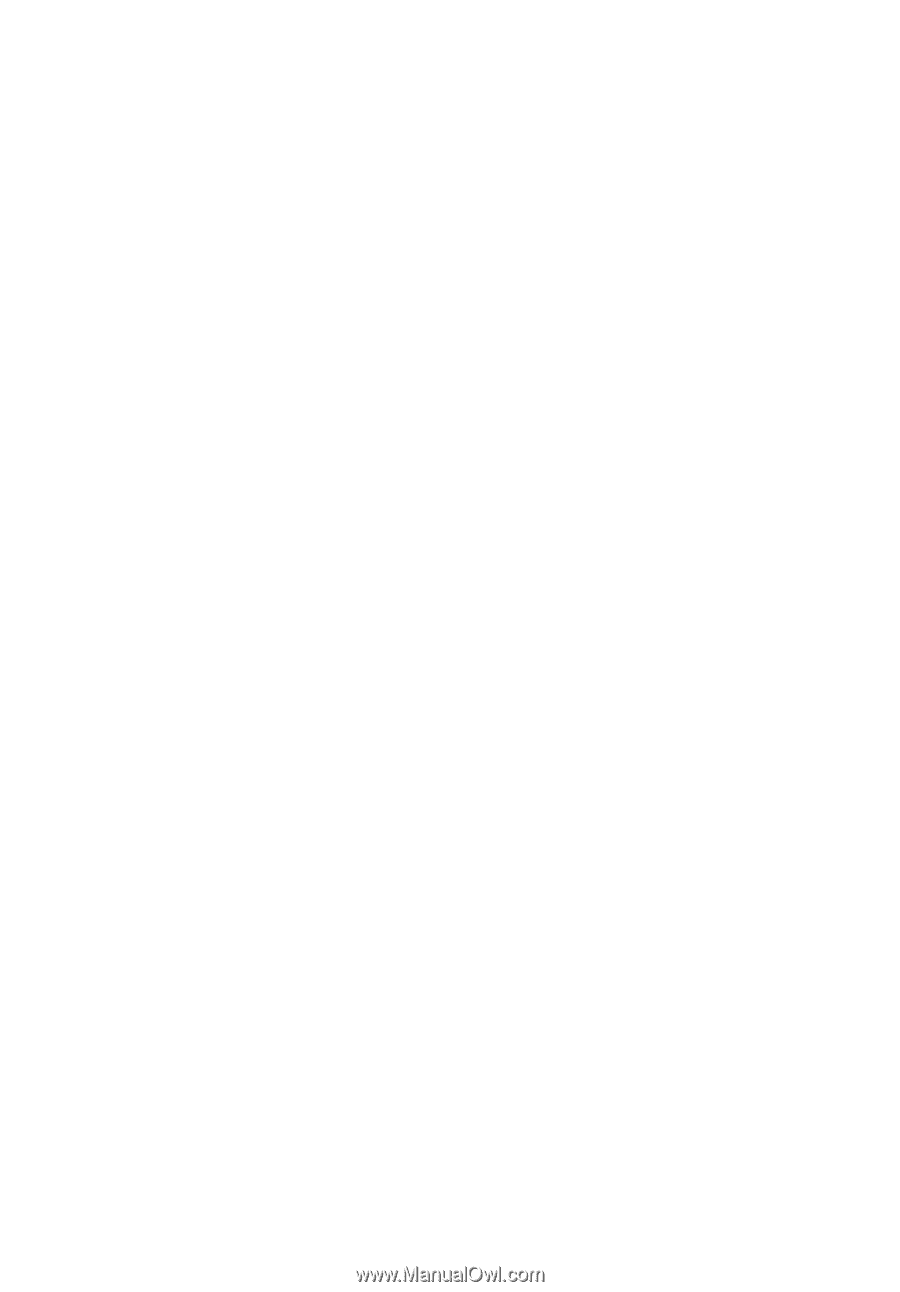
TravelMate Série 4060
Manuel d’utilisation